이 빠른 시작에서는 Azure Portal을 사용하여 Azure DevTest Labs에서 랩을 만드는 과정을 안내합니다. Azure DevTest Labs는 랩 컨텍스트에서 IaaS(Infrastructure-as-a-Service) VM(가상 머신) 및 PaaS(Platform-as-a-Service) 환경을 쉽게 만들고 사용 및 관리하기 위한 서비스입니다.
전제 조건
- Azure 구독에 대한 최소 기여자 액세스 권한. Azure 계정이 없는 경우 체험 계정을 만드세요.
랩 만들기
Azure Portal에서 DevTest Labs를 검색하여 선택합니다.
DevTest Labs 페이지에서 + 만들기를 선택합니다. DevTest Labs 만들기 페이지가 나타납니다.
기본 설정 탭에서 다음 정보를 제공합니다.
- 구독: 랩에 다른 구독을 사용하려면 구독을 변경합니다.
- 리소스 그룹: 드롭다운 목록에서 기존 리소스 그룹을 선택하거나 새로 만들기를 선택하여 나중에 쉽게 삭제할 수 있도록 새 리소스 그룹을 만듭니다.
- 랩 이름: 랩의 이름을 입력합니다.
- 위치: 랩에 다른 Azure 지역을 사용하려는 경우 위치를 변경합니다.
- 아티팩트 스토리지 계정 액세스: 랩에서 사용자 할당 관리 ID 또는 공유 키를 사용하여 랩 스토리지 계정에 액세스할지 여부를 선택할 수 있습니다. 사용자 할당 관리 ID를 사용하려면 드롭다운 목록에서 선택합니다. 그렇지 않은 경우 스토리지 계정 공유 키로 설정된 옵션을 유지합니다.
- 공용 환경: DevTest Labs 공용 환경 리포지토리에 액세스하려면 켜기 상태로 두거나 액세스를 사용하지 않도록 설정하려면 해제로 설정합니다. 자세한 내용은 랩을 만들 때 공용 환경을 사용하도록 설정를 참조하세요.

필요에 따라 다음 을 선택하거나 페이지 맨 위에 있는 다른 탭을 선택하여 다음 설정을 사용자 지정합니다.
또한 랩을 만든 후 이러한 설정 대부분을 적용하거나 변경할 수 있습니다.
모든 설정을 완료한 후 페이지 위쪽 또는 아래쪽에서 검토 + 만들기 를 선택합니다.
성공이검토 + 만들기 페이지의 맨 위에 나타나면 설정을 검토한 다음 만들기를 선택합니다.
팁
페이지 하단에서 자동화용 템플릿 다운로드를 선택하여 랩 구성을 ARM(Azure Resource Manager) 템플릿으로 보고 다운로드합니다. ARM 템플릿을 사용하여 더 많은 랩을 만들 수 있습니다. 자세한 내용은 ARM 템플릿을 사용하여 VM 만들기를 참조하세요.
자동 종료 탭
Autoshutdown을 사용하면 하루 중 특정 시간에 모든 랩 VM을 종료하여 랩 비용을 절감할 수 있습니다. autoshutdown을 구성하려면 다음을 수행합니다.
DevTest Labs 만들기 페이지에서 자동 종료 탭을 선택합니다.
다음 정보를 작성합니다.
- 사용하도록 설정: 자동 종료를 사용하도록 설정하려면 켜기를 선택합니다.
- 예약된 종료 및 표준 시간대: 모든 랩 VM을 종료할 일별 시간과 표준 시간대를 지정합니다.
- 자동 종료 전에 알림 보내기: 자동 종료 시간 30분 전에 알림을 게시하거나 보내는 옵션에 대해 예 또는 아니요 를 선택합니다.
- 웹후크 URL 및 이메일 주소: 알림을 보내기로 선택한 경우 알림을 게시하거나 보낼 웹후크 URL 엔드포인트 또는 세미콜론으로 구분된 이메일 주소 목록을 입력합니다. 자세한 내용은 랩 및 VM에 대한 자동 종료 구성을 참조하세요.
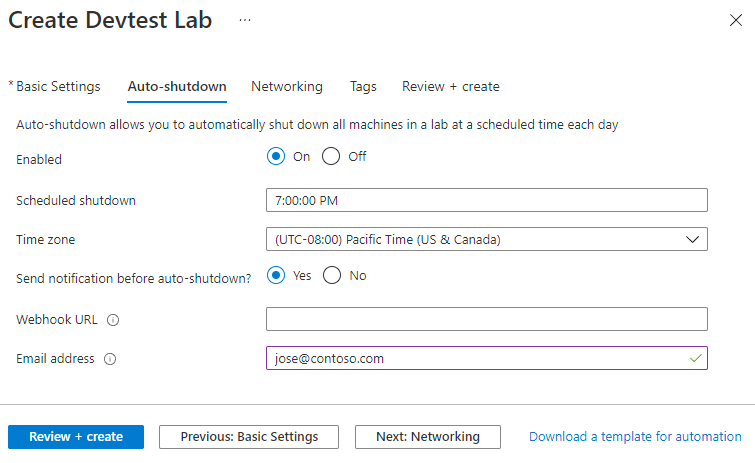
네트워킹 탭
Azure DevTest Labs는 각 랩에 대해 새로운 기본 가상 네트워크를 만듭니다. 기본값 대신 새 랩에 다른 가상 네트워크를 사용하도록 선택할 수 있습니다. 자세한 내용은 Azure DevTest Labs에 가상 네트워크 추가를 참조하세요.
네트워킹을 구성하려면:
- DevTest Labs 만들기 페이지에서 네트워킹 탭을 선택합니다.
- Virtual Network의 경우 드롭다운 목록에서 다른 가상 네트워크를 선택합니다. 서브넷의 경우 필요한 경우 드롭다운 목록에서 서브넷을 선택합니다.
- 랩 리소스 격리에 대해 예를 선택하여 선택한 네트워크에 대한 랩 리소스를 완전히 격리합니다. 자세한 내용은 DevTest Labs의 네트워크 격리를 참조하세요.
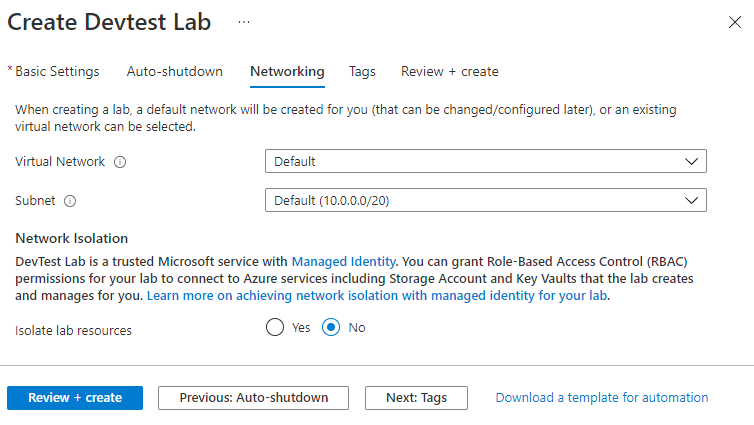
태그 탭
모든 랩 리소스에 적용되는 태그를 할당할 수 있습니다. 태그는 리소스를 관리하고 추적하는 데 도움이 될 수 있습니다. 자세한 내용은 랩에 태그 추가를 참조하세요.
태그를 추가하려면:
- DevTest Labs 만들기 페이지에서 태그 탭을 선택합니다.
- 이름 및 값에서 리소스를 식별하는 데 도움이 되도록 대/소문자를 구분하는 이름-값 쌍을 하나 이상 선택하거나 입력합니다.
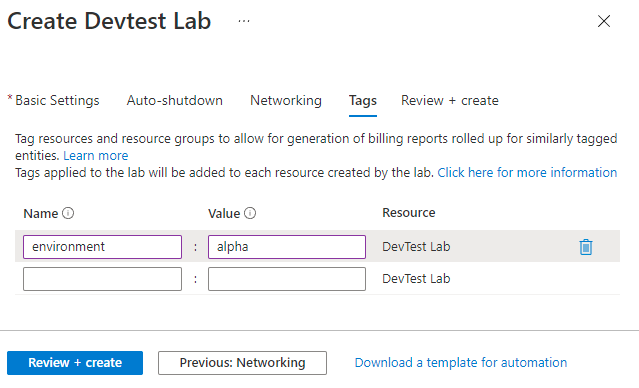
랩 만들기 확인
만들기를 선택한 후 포털의 오른쪽 상단에 있는 알림에서 랩 만들기 과정을 모니터링할 수 있습니다.
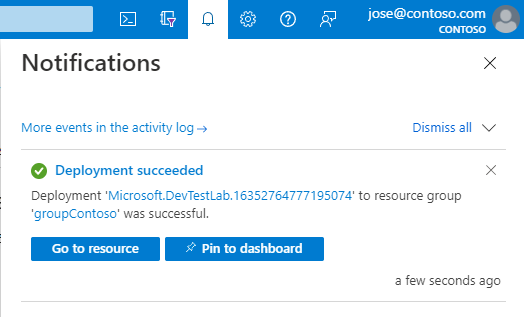
배포가 완료되면 리소스로 이동을 선택합니다. 랩의 개요 페이지가 나타납니다.
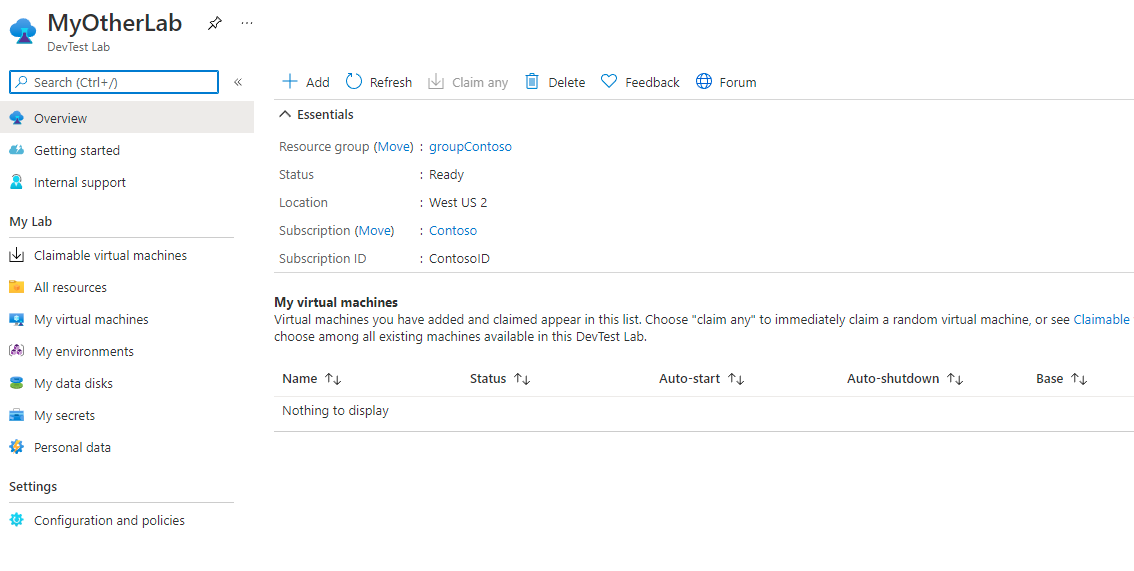
이제 랩에 대한 VM, 환경, 사용자 및 정책을 추가하고 구성할 수 있습니다.
리소스 정리
랩 사용을 마치면 추가 요금이 청구되지 않도록 랩과 해당 리소스를 삭제합니다.
랩 개요 페이지의 상단 메뉴에서 삭제를 선택합니다.
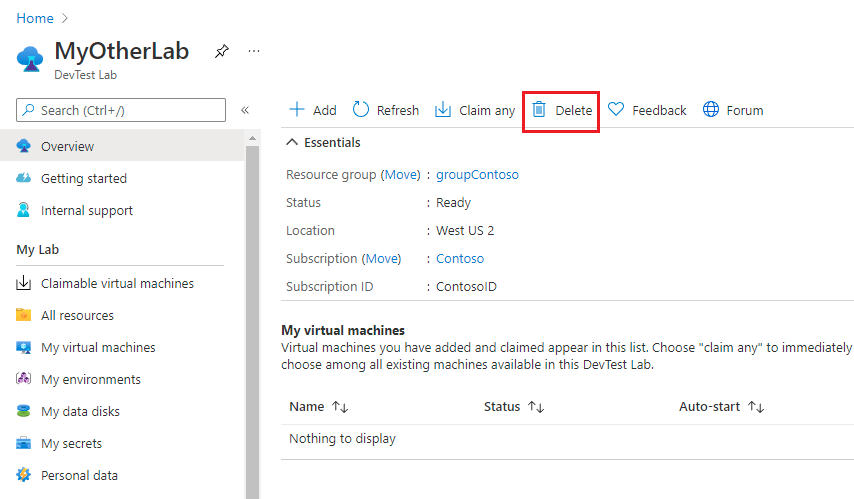
정말로 삭제하시겠습니까? 페이지에서 랩 이름을 입력한 다음 삭제를 선택합니다.
삭제 과정에서 화면 상단의 알림을 선택하여 진행 상황을 볼 수 있습니다. 랩을 삭제하는 데에는 시간이 걸릴 수 있습니다.
랩에 대한 리소스 그룹을 만들었다면 이제 리소스 그룹을 삭제할 수 있습니다. 랩이 있는 리소스 그룹은 삭제할 수 없습니다. 랩이 포함된 리소스 그룹을 삭제하면 리소스 그룹의 모든 리소스가 삭제됩니다.
- 구독의 리소스 그룹 목록에서 랩이 포함된 리소스 그룹을 선택합니다.
- 페이지 위쪽에서 리소스 그룹 삭제를 선택합니다.
- “<리소스 그룹 이름>”을 정말로 삭제하시겠습니까? 페이지에서 리소스 그룹 이름을 입력한 다음, 삭제를 선택합니다.
관련 콘텐츠
랩에 VM을 추가하는 방법을 알아보려면 다음 문서로 이동합니다.